Win11更新错误0x80070422的三种解决方法
发布时间:2024-02-28 14:39:58
Win11更新错误0x80070422是一个常见的问题,但是不用担心,下面将为大家介绍三种解决方法。
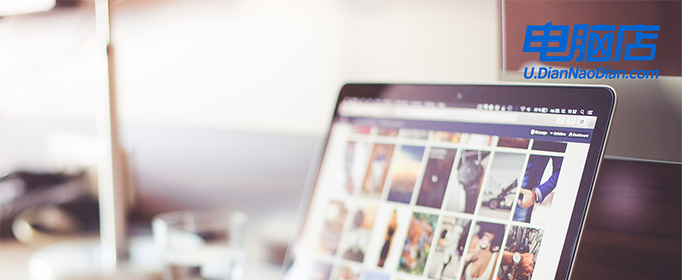
所需工具:
1. 一杯咖啡:因为解决问题需要耐心和精力,一杯咖啡可以提神醒脑,让你更专注地解决问题。
2. 一台电脑:这是解决Win11更新错误的必备工具,毕竟你不能用手机或者平板电脑来解决这个问题。
解决方法:
1. 检查Windows更新服务:打开控制面板,找到“管理工具”,然后点击“服务”。在服务列表中找到“Windows更新”服务,确保其状态为“正在运行”。如果不是,右键点击该服务,选择“启动”。
2. 重置Windows更新组件:打开命令提示符,输入以下命令并按回车键执行: net stop wuauserv net stop cryptSvc net stop bits net stop msiserver ren C:\Windows\SoftwareDistribution SoftwareDistribution.old ren C:\Windows\System32\catroot2 catroot2.old net start wuauserv net start cryptSvc net start bits net start msiserver
3. 禁用第三方防火墙和安全软件:有时候第三方防火墙和安全软件会干扰Windows更新,所以暂时禁用它们可能会解决问题。
注意事项:
1. 在操作任何解决方法之前,建议先备份重要数据,以防万一。
2. 如果以上方法都无效,可以尝试重新安装操作系统或者联系微软客服寻求帮助。
Win11更新错误0x80070422可能会让人感到头疼,但只要按照上述方法一步步来,问题很可能会迎刃而解。记住,解决问题需要耐心和一杯咖啡的陪伴,相信你一定能够成功解决这个问题!

